在Word文档中添加表格是一个常见且实用的功能,它能够帮助我们更好地组织和展示数据,以下是如何在Word里添加表格的详细步骤:
打开Word并定位插入点
1、打开你需要编辑的Word文档,如果你还没有创建文档,可以先新建一个空白文档。
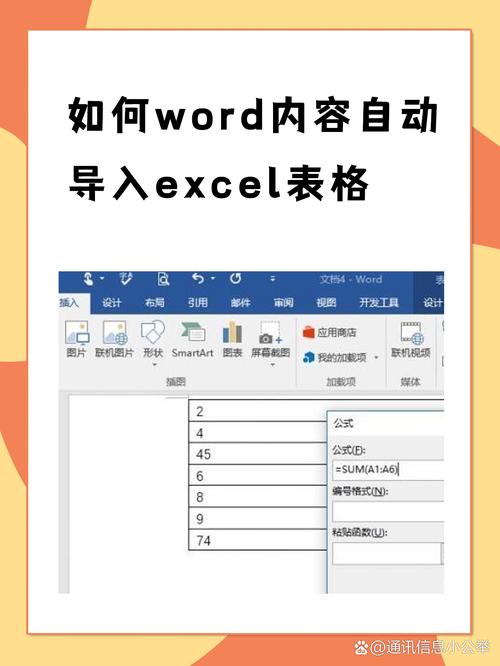
2、在文档中找到你想要插入表格的位置,你可以将光标放置在任何你想要插入表格的具体位置。
插入表格
1、使用“插入”选项卡:
点击菜单栏中的“插入”选项卡。
在“插入”选项卡中,找到并点击“表格”按钮。
这时会弹出一个下拉菜单,你可以选择预设的表格大小(3x3表示3行3列),或者选择“插入表格”以自定义表格的大小。
2、自定义表格大小:
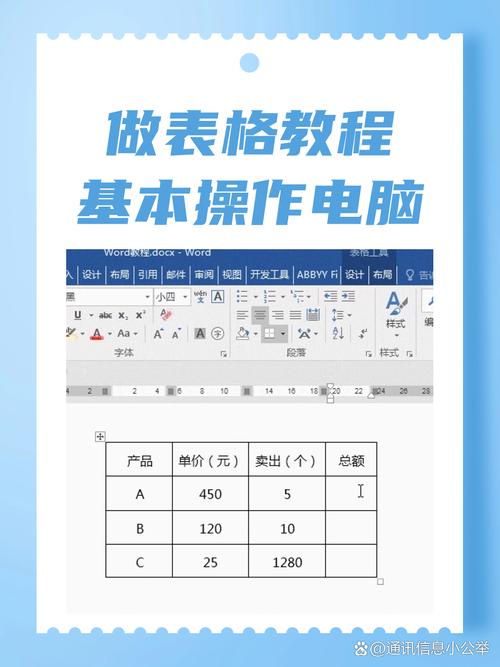
如果你选择了“插入表格”,会弹出一个对话框,让你输入列数和行数。
在对话框中输入你需要的列数和行数,然后点击“确定”。
编辑和调整表格
1、输入数据:
表格插入后,你可以在每个单元格中点击并输入数据。
2、调整列宽和行高:
将鼠标移动到表格边框上,当鼠标变成双箭头时,可以拖动以调整列宽或行高。
你也可以通过选中整个表格或部分单元格,然后在“表格工具”的“布局”选项卡中进行更精确的调整。
3、添加或删除行列:
右键点击表格中的任意单元格,选择“插入”或“删除”来添加或删除行或列。
4、合并或拆分单元格:
选中需要合并的单元格,右键点击并选择“合并单元格”。
对于拆分单元格,同样右键点击需要拆分的单元格,选择“拆分单元格”,然后输入你想要的行数和列数。
5、格式化表格:
选中表格或部分单元格,可以在“表格工具”的“设计”选项卡中选择不同的表格样式。
你还可以设置单元格的对齐方式、字体、颜色等属性。
保存和使用表格
1、保存文档:
完成表格编辑后,记得保存你的Word文档。
2、导出或打印:
如果需要将表格导出为其他格式(如PDF),可以使用Word的“另存为”功能。
你也可以直接打印包含表格的Word文档。
通过以上步骤,你就可以在Word文档中轻松添加并编辑表格了,无论是用于简单的数据记录还是复杂的数据分析,Word中的表格功能都能满足你的需求。
相关问答FAQs
Q1: 如何在Word表格中自动计算数据?
A1: 在Word表格中,你可以使用公式来进行自动计算,将光标放在你想要显示结果的单元格中,然后点击“表格工具”的“布局”选项卡,在“数据”组中点击“公式”,在弹出的对话框中,你可以选择需要的函数(如SUM、AVERAGE等)并设置引用范围,最后点击“确定”即可看到计算结果。
Q2: Word表格中的单元格如何设置不同的背景色?
A2: 要为Word表格中的单元格设置不同的背景色,首先选中你想要更改背景色的单元格或整行/整列,然后右键点击选中的区域,选择“表格属性”,在弹出的对话框中,切换到“表格”选项卡,点击“边框和底纹”按钮,在“底纹”选项卡中,你可以选择喜欢的颜色作为背景色,并应用到所选的单元格、行或列上,完成后点击“确定”即可看到效果。
各位小伙伴们,我刚刚为大家分享了有关怎么在word里添表格的知识,希望对你们有所帮助。如果您还有其他相关问题需要解决,欢迎随时提出哦!
内容摘自:https://news.huochengrm.cn/cygs/16215.html
